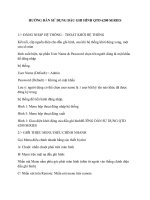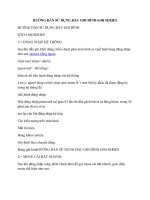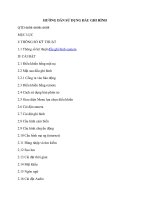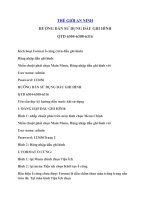HƯỚNG DẪN SỬ DỤNG ĐẦU GHI HÌNH 4 KÊNH CHUẨN NÉN H.264 MODEL RYK 9236 9238
Bạn đang xem bản rút gọn của tài liệu. Xem và tải ngay bản đầy đủ của tài liệu tại đây (5.05 MB, 55 trang )
Hướng dẫn sử dụng
ĐẦU GHI HÌNH CHUẨN NÉN H.264
RYK-9236
Biểu tượng này cảnh báo người sử dụng nguy hiểm có điện áp trên các
phần của thiết bị đủ mạnh để gây giật
Biểu tượng này nhắc nhở người sử dụng có hoạt động quan trọng và hướng
dẫn bảo dưỡng (bảo hành) trong tài liệu kèm theo các thiết bị điện phụ
WARNING
ĐỂ TRÁNH CHÁY NỔ HOẶC BỊ ĐIỆN GIẬT, KHÔNG ĐƯỢC ĐỂ NƯỚC LỌT VÀO THIẾT
BỊ HOẶC ĐẶT Ở NHỮNG NƠI ẨM ƯỚT.
Chú ý:
Thiết bị này đã được kiểm nghiệm phù hợp các giới hạn do nhóm thiết bị kỹ thuật
số, theo điều 15 của Quy định FCC. Những giới hạn này được xây dựng hợp lý
ngăn chặn các ảnh hưởng nguy hại khi các thiết bị này hoạt động trong môi trường
thương mại. Thiết bị này náy phát, sử dụng, và có thể tạo ra năng lượng có tần số
radio, nếu không được cài đặt và sử dụng theo tài liệu hướng dẫn, có thể gây ảnh
hưởng đến sóng radio giao xung quanh.
Vứt bỏ các thiết bị điện – điện tử cũ (áp dụng trong Liên Minh Châu Âu và các
nước Châu Âu với hệ thống thu gom riêng biệt)
Biểu tượng này trên sản phẩm hoặc trên bao bì cho biết sản phẩm này sẽ không được coi
là chất thải sinh hoạt thơng thường. Thay vào đó, nó sẽ được đưa đến các điểm tái chế
thiết bị điện và thiết bị điện tử. Vứt bỏ sản phẩm này đúng quy định, sẽ giúp ngăn chặn
những hậu quả tiêu cực đối với môi trường và sức khỏe con người. Tái chế các nguyên vật
liệu sẽ giúp bảo tồn các nguồn tài nguyên thiên nhiên.
1
Đọc kỹ những chỉ dẫn sau trước khi vận hành thiết bị
• Đảm bảo ngắt nguồn điện trước khi lắp đặt thiết bị.
• Cẩn thận bị điện giật nếu mở vỏ hộp thiết bị.
• Tránh sử dụng đầu ghi hình khi nhiệt độ và độ ẩm nằm ngoài khoảng cho phép ghi
chú trong tài liệu kèm theo.
• Tránh đặt thiết bị ở những nơi có chuyển động hoặc rung.
• Khơng sử dụng hoặc đặt thiết bị ở những nơi có ánh sáng mặt trời chiếu trực tiếp
hoặc gần bất kỳ nguồn nhiệt nào.
• Khơng được đặt bất kỳ vật gì vào lỗ thơng gió của thiết bị.
• Sử dụng đầu ghi hình tại nơi thống mát để tránh q nhiệt.
• Nguy cơ cháy nổ nếu pin được thay bằng loại khơng phù hợp.
• Vứt bỏ pin đã sử dụng theo hướng dẫn.
2
TABLE OF CONTENTS
PHẦN 1. CÁC TÍNH NĂNG CHÍNH ................................................................................................. 4
Phần 2. CÁC TÍNH NĂNG CƠ BẢN ................................................................................................ 5
2.1 Hướng dẫn cài đặt nhanh ....................................................................................... 5
2.2 Hướng dẫn điều khiển qua mạng máy tính............................................................. 7
2.3 Chế độ phát lại........................................................................................................ 8
2.4 Chế độ điều khiển PTZ ........................................................................................... 9
Phần 3. HƯỚNG DẪN LẮP ĐẶT .................................................................................................. 11
3.1 Lắp đặt hệ thống 16 kênh ..................................................................................... 11
3.2 Lắp đặt hệ thống 8 kênh ....................................................................................... 11
3.3 Lắp đặt ổ cứng...................................................................................................... 12
Phần 4 HƯỚNG DẪN CÀI ĐẶT .................................................................................................... 14
4.1 Menu cài đặt chính - Main Menu Setup ................................................................ 14
4.2 Cài đặt ghi hình - Record Setup............................................................................ 16
4.3 Cài đặt sự kiện - Event Setup ............................................................................... 18
4.4 Cài đặt lịch trình (Schedule Setup) ....................................................................... 22
4.5 Camera Setup....................................................................................................... 24
4.6 Cài đặt tài khoản người dùng (Account Setup) ..................................................... 25
4.7 Cài đặt mạng (Network Setup).............................................................................. 27
4.8 Cài đặt PTZ & RS-485 (PTZ & RS-485 Setup) ..................................................... 35
4.9 Cài đặt hệ thống (System Setup) .......................................................................... 36
4.10 Tiện ích (Utility Setup)......................................................................................... 43
4.11 Chuẩn đốn (Diagnostic) .................................................................................... 44
Phần 5 TÌM KIẾM VÀ SAO LƯU DỮ LIỆU.................................................................................... 45
5.1 Cài đặt tìm kiếm (Search Setup) ........................................................................... 45
5.2 Backup Setup - Cài Đặt Sao Lưu.......................................................................... 50
Phần 6. ĐẶC ĐIỂM KỸ THUẬT ..................................................................................................... 51
Phần 7. GIÁM SÁT TỪ XA QUA MẠNG ........................................................................................ 53
7.1 Kết Nối Từ Xa........................................................................................... 53
3
PHẦN 1. CÁC TÍNH NĂNG CHÍNH
Hai cổng USB (cho chức năng điều khiển bằng chuột và sao lưu dữ liệu)
Hai tùy chọn chất lượng hình ảnh khi xem qua mạng tùy theo tốc độ mạng
Tích hợp đầu ra VGA với độ phân giải lên tới 1024x768
Tùy chỉnh đô phân giải, tốc độ khung hình và chất lượng hình ảnh cho từng kênh
Chụp hình liên tục
Chuyển đổi sang định dạng AVI có kèm nhãn thời gian
Chuẩn nén H-264 tiết kiệm tối đa dung lượng ổ cứng
Hiển thị trực tiếp theo thời gian thực
Hiển thị trực tiếp, ghi, sao lưu, phát và truy cập mạng đồng thời
Chế độ quan sát hình-trong-hình và chế độ zoom 2X đến 8X
Phương thức điều khiển: bảng điều khiển mặt trước, chuột USB, điều khiển từ xa, và
truy cập qua mạng
Giao diện đồ họa dễ dàng cấu hình và điều khiển hoạt động
Điều khiển camera quay/quét/zoom
Sao lưu dữ liệu: thiết bị USB, mạng và ghi ra đĩa DVD
Sự kiện được kích hoạt với thơng báo qua email: phát hiện chuyển động, báo động,
mất tín hiệu video
Hỗ trợ phần mềm Internet Explorer với giao diện đồ họa tương tự trên đầu ghi hình
Hỗ trợ nhiều loại ngơn ngữ hiển thị
Hỗ trợ phần mềm CMS
Quan sát bằng điện thoại qua môi trường 3G/GPRS
4
Phần 2. CÁC TÍNH NĂNG CƠ BẢN
2.1 Hướng dẫn cài đặt nhanh
Ý Nghĩa Của Các Biểu Tượng
Di chuyển con trỏ lên biểu tượng này sẽ xuất hiện 4 biểu tượng menu con
(Main Menu/ Search/ Backup/ PTZ)
MAIN MENU- Menu chính
SEARCH SETUP- Cài đặt tìm kiếm
BACKUP- Sao lưu
PTZ CONTROL- Điều khiển PTZ
Turn On/Off recording- Bật tắt chế độ ghi hình
PLAYBACK- Phát lại
Di chuyển con trỏ lên biểu tượng này sẽ xuất hiện 4 biểu tượng menu con
(PAUSE/ PIP/ ZOOM/ AUTO SEQ/ LOCK)
PAUSE, tạm dừng hình ảnh
PIP, chế độ quan sát hình- trong- hình
ZOOM, phóng to hình ảnh
AUTO-sequence, tự động nhảy hình
LOCK, kích hoạt chế độ khóa phím
Chế độ hiển thị tồn màn hình
Chế độ hiển thị chia 4
Chế độ hiển thị chia 9
Chế độ hiển thị chia 13 (chỉ có ở đầu ghi hình 16 kênh)
Chế độ hiển thị chia 16 (chỉ có ở đầu ghi hình 16 kênh)
5
Các thơng báo và chỉ dẫn
Chế độ ghi hình đang hoạt động
Số thứ tự kênh đang phát âm thanh
Tắt âm thanh hiện thời
Phát hiện có chuyển động trên kênh hiện hành
Cảm biến bị kích hoạt trên kênh hiện hành
Mất tín hiệu Video trên kênh hiện hành
Có giao tiếp với thiế bị chuẩn USB
Đầu ghi hình đã kết nối với mạng máy tính
Đang ở chế độ tự động nhảy hình
Đang ở chế độ dừng hình FREEZE
Đang khóa bàn phím
Bật điều khiển camera PTZ
99%
Thể hiện dung lượng ổ cứng đã sử dụng (99% nghĩa là dung lượng ổ
cứng đã sử dụng là 99% và dung lượng còn trống là 1%)
Thời gian hiện tại
6
2.2 Hướng dẫn điều khiển qua mạng máy tính
Giống như giao diện điều khiển trên đầu ghi hình, ngồi ra giao diện điều khiển qua
mạng máy tính có thêm thanh cơng cụ Network ở phía dưới cùng bên phải màn hình.
Icon
/
Description
Hiển thị hình ảnh với chất lượng thấp (LQ)
Hiển thị hình ảnh với chất lượng cao (HQ)
* Xem thêm mục 4.7.2 HTTP setup
/
Hiển thị tồn màn hình
Lưu một đoạn dữ liệu vào ổ cứng máy tính
Chụp hình
Thay đổi đường dẫn lưu file video và file ảnh
Tắt/ Bật thanh công cụ Network
7
2.3 Chế độ phát lại
Playback – Quick Function Icon
Nhấn「
」để tua lại
/
Tốc độ : 2x, 4x, 8x, 16x, 32x, 64x
Nhấn「
」để tua nhanh
/
Tốc độ : 2x, 4x, 8x, 16x, 32x, 64x
Nhấn「PLAY」/ 「
」để Phát hình/ Tạm dừng
/
「
/ SLOW」quay chậm
Tốc độ : 1/2x, 1/4x, 1/8x, 1/16x
「
/ 」Thoát chế độ phát lại
Tốc độ : 1/2x, 1/4x, 1/8x, 1/16x
Playback channel by channel with snap shot display
Chế độ hiển thị tồn màn hình
Chế độ hiển thị chia 4
Chế độ hiển thị chia 9
Chế độ hiển thị chia 16 (chỉ có ở đầu ghi hình 16 kênh)
Phóng to hình ảnh
Chụp ảnh
8
2.4 Chế độ điều khiển PTZ
Điều khiển PTZ trên điều khiển từ xa
/ SLOW
Điều khiển PTZ quay lên
/
Điều khiển PTZ quay xuống
/
Điều khiển PTZ quay sang trái
/
Điều khiển PTZ quay sang phải
ZOOM +
Cận cảnh, thu hình gần đối tượng
ZOOM -
Thu hình khung cảnh rộng, xa đối tượng
FOCUS +
Điều chỉnh tăng tiêu cự ống kính
FOCUS -
Điều chỉnh giảm tiêu cự ống kính
IRIS +
Điều chỉnh tăng bù sáng
IRIS -
Điều chỉnh giảm bù sáng
TOUR
Kích hoạt camera nhảy theo
các điểm đặt sẵn
Lưu điểm đặt sẵn
PRESET + NUMBER
Bấm PRESET và 1 phím số, đầu ghi hình sẽ lưu vị trí các
thơng số hiện thời
Chuyển đến vị trí đặt sẵn tương ứng
PLAY + NUMBER
Bấm phím PLAY và 1 phím số, đầu ghi hình sẽ điều chỉnh
camera đến vị trí đặt sẵn tương ứng
ZOOM
Đặt vị trí PTZ hiện thời làm điểm kết thúc của vòng quét
PIP
Đặt vị trí PTZ hiện thời làm điểm bắt đầu của vịng qt
FREEZE
Kích hoạt vịng qt
9
Các biểu tượng chức năng PTZ
Thoát chế độ PTZ, trở về chế độ xem trực tiếp
Số thứ tự của điểm đặt sẵn thứ N (1~64)
Chuyển đến điểm đặt sẵn thứ N
Đặt vị trí PTZ hiện thời cho số N
Kích hoạt vịng qt đã thiết lập
Giống PIP, đặt vị trí PTZ hiện thời làm điểm bắt đầu của vịng
qt
Giống FREZZE, kích hoạt vịng qt
Giống ZOOM, đặt vị trí PTZ hiện thời làm điểm kết thúc của
vòng quét
Xoay PTZ phạm vi 3600
Lấy cận cảnh đối tượng hoặc lấy góc rộng
Tăng hoặc giảm tiêu cự
Tăng hoặc giảm bù sáng
Các chức năng dưới đây hỗ trợ PTZ cụ thể. Xem thêm hướng dẫn sử dụng của nhà sản
xuất PTZ để biết thêm chi tiết.
AUX 1~8.
[Tự động] +「1」~ +「8」
Biểu tượng [SAO LƯU], click để thiết đặt chức năng riêng
10
Phần 3. HƯỚNG DẪN LẮP ĐẶT
3.1 Lắp đặt hệ thống 16 kênh
3.2 Lắp đặt hệ thống 8 kênh
11
3.3 Lắp đặt ổ cứng
Trước tiên, tháo giá đỡ ổ cứng ra khỏi đầu ghi hình (Pic 1).
(PIC 1)
Lắp giá đỡ ổ cứng vào 2 cạnh bên của ổ cứng (Pic 2, Pic 3).
(Pic 2)
(Pic 3)
Cắm cáp SATA và cáp nguồn vào ổ cứng (Pic 4).
(Pic 4)
12
Cố định các ổ cứng vào đầu ghi hình (Pic 5).
(Pic 5)
Cắm đầu cáp SATA còn lại vào khe cắm trên bo mạch của đầu ghi hình (Pic 6). Chú ý lắp
cắm cáp đúng thứ tự của từng ổ. Như vậy, việc lắp đặt ổ cứng đã hoàn tất (Pic 7).
(Pic 6)
HDD2
or
DVD BUNNER
HDD1
HDD1
or
DVD BUNNER
HDD0
(16CH DVR)
(8CH DVR)
13
HDD0
Phần 4 HƯỚNG DẪN CÀI ĐẶT
4.1 Menu cài đặt chính - Main Menu Setup
Để truy cập vào “Menu cài đặt chính” và cài đặt đầu ghi hình, cần chọn một tài khoản
người dùng và nhập khẩu của tài khoản đó. Mật khẩu mặc định của tài khoản có quyền
quản trị là “123456”. Tham khảo mục “4.6 Cài đặt tài khoản người dùng” (“Account
Setup”) để xem thêm các cài đặt khác cho người dùng.
Main Menu – Mouse Control
(Right mouse click to enter Quick Setup Menu)
Chuyển đổi giữa chữ hoa và chữ thường
/
Chuyển đổi giữa chữ cái và chữ số
Bấm để hủy cài đặt hoặc quay lại màn hình đăng nhập
Xóa ký tự trước đó
Bấm để xác nhận mật khẩu. Nếu mật khẩu đã nhập chính xác sẽ truy cập
được vào “Menu cài đặt chính”
Phím cách
14
Tác dụng các nút bấm trên điều khiển từ xa và trên bảng điều khiển
Bấm để di chuyển giữa các tùy chọn khác nhau trong cùng một .
Bấm để di chuyển giữa các mục khác nhau.
MENU
Bấm để lưu các cài đặt đã thực hiện.
ESC
Bấm để hủy các cài đặt đã thực hiện.
ENTER
Bấm để truy cập vào Menu hoặc hiện bàn phím ảo.
15
4.2 Cài đặt ghi hình - Record Setup
Mục
Ổ cứng đầy (HDD FULL)
Mơ tả
Chọn STOP để dừng ghi hình hoặc chọn OVERWRITE để ghi đè lên
dữ liệu cũ khi ổ cứng đầy.
[Stop]:Dừng ghi hình.
[Overwrite]:Ghi đè lên phần dữ liệu cũ nhất trên ổ cứng.
OSD Position X
Cài đặt tọa độ X của vị trí nhãn thời gian
OSD Position Y
Cài đặt tọa độ Y của vị trí nhãn thời gian
Cài đặt vị trí OSD
Cài đặt vị trí nhãn thời gian
(OSD Position Setup)
Duy trì hình ảnh (giờ)
(Video Preservation (Hours))
Dữ liệu lưu trữ được giới hạn trong một khoảng thời gian cố
định( tính bằng giờ)
Cài đặt Frame Rate và chất
lượng hình ảnh
Cài đặt chất lượng và tốc độ ghi hình cho từng kênh theo chế độ ghi
hình bình thường hoặc chế độ ghi hình theo sự kiện.
(Quality & Frame Rate Setup…)
16
4.2.1 Cài đặt Frame Rate và chất lượng hình ảnh - Quality & Frame Rate Setup
Mục
Mơ tả
Xem bình thường / Xem sự kiện
Cài đặt độ phân giải, chất lượng và tốc độ ghi hình cho 2 chế độ ghi
(View Normal/ View Event)
No.
Độ phân giải (Resolution)
Chất lượng (Quality)
FPS
Tự động (Auto)
hình:ghi hình bình thường và ghi hình theo sự kiện.
Đánh dấu tích hoặc bỏ dấu tích vào số kênh để chọn ghi hình hoặc
khơng ghi hình kênh đó.
Chọn độ phân giải ghi hình, giá trị này được thiết lập riêng cho từng
kênh.
Chọn các mức chất lượng: thấp nhất/ thấp/ trung bình/ cao/ cao
nhất.
Chọn số hình ảnh được ghi trong 1 giây (từ 1 đến 30).
Tự động chia đều số hình ảnh được ghi tối đa trong 1 giây cho các
kênh.
17
4.3 Cài đặt sự kiện - Event Setup
Mục
Cài đặt chuyển động (Motion Setup)
Cài đặt cảm biến (Sensor Setup)
Mô tả
Vào phần cài đặt cho tính năng phát hiện chuyển động
Vào phần cài đặt cho tính năng cảm biến
4.3.1 Cài đặt chuyển động/ Motion Setup
18
Mục
Thời gian thực hiện báo động
Alarm Duration(Seconds)
Bung lên chức năng chuyển
động
Motion Popup
Mô tả
Đặt thời gian báo động (từ 1 đến 60 giây).
Đánh dấu tích để kích hoạt chức năng thơng báo. Khi phát hiện
chuyển động trong chế độ xem trực tiếp, kênh có chuyển động sẽ hiển
thị tồn màn hình.
Kích hoạt
Enable
Đánh dấu tích để kích hoạt chức năng phát hiện chuyển động trên
từng kênh.
Độ nhạy
Sensitivity
Kéo thanh trượt hoặc bấm nút ◀ ▶ để cài đặt độ nhạy có giá trị từ 1
đến 10 cho mỗi kênh.Giá trị càng nhỏ thì độ nhạy càng yếu.
Cài đặt vùng chuyển động
Motion Area Setup
Vào mục cài đặt vùng phát hiện chuyển động.
4.3.1.1 Cài đặt vùng phát hiện chuyển động - Motion Area Setup
Vùng theo dõi chuyển động được chia thành nhiều khu vực nhỏ hình vng. Ở thiết
lập mặc định ban đầu, vùng theo dõi chuyển động là tồn bộ màn hình. Màu đỏ là khu
vực không theo dõi chuyển động, khu vực theo dõi chuyển động thì hiện rõ.
Mục
Mơ tả
Sự lựa chọn cho chuột
Đánh dấu tích để chọn khu vực theo dõi chuyển động bằng chuột máy
(Mask Mouse Selection)
tính.
Tất cả vùng dị tìm
Theo dõi chuyển động trên tồn màn hình.
(All Area Detection)
Chọn tất cả vùng
Xóa tồn bộ các khu vực theo dõi chuyển động
(Mask All Area)
Tiếp tục (Continue)
Thoát & Lưu lại
Tiếp tục cài đặt.
Lưu lại các thiết lập và thoát khỏi chế độ cài đặt
19
(Exit & Save)
Thoát và hủy bỏ
Hủy các thiết lập và thoát khỏi chế độ cài đặt
(Exit & Discard)
20
4.3.2 Cài đặt cảm biến (Sensor Setup)
Mục
Mô tả
Thời gian thực hiện báo
động
(Alarm Duration)
Thời gian thực hiện báo động (từ 1 đến 60 giây)
Bung lên chức năng cảm
biến
(Sensor Popup)
Đánh dấu tích để kích hoạt chức năng thơng báo. Khi nhận được tín hiệu
từ cảm biến trong chế độ xem trực tiếp, kênh có báo động sẽ hiển thị
tồn màn hình.
Chiều phân cực
(Sensor Polarity)
Bấm ▼ để lựa chọn giữa mức điện áp THẤP/ CAO (HIGH/ LOW) cho tín
hiệu cảm biến hoặc TẮT (OFF) để tắt cảm biến trên mỗi kênh.
Phân cực Thấp (Low):Cảm biến chưa báo hiệu. Khi kết nối, cảm biến sẽ
được bật (chuyển trạng thái từ N.O sang N.C).
Phân cực Cao (High):Cảm biến đã báo hiệu. Khi kết nối, cảm biến sẽ
được bật (chuyển trạng thái từ N.C sang N.O).
Tắt (Off):Cảm biến khơng được kích hoạt và sẽ khơng thể bật tắt.
Tắt tất cả (All off)
Tất cả các cảm biến đều khơng được kích hoạt
Tất cả thấp (All Low)
Chiều phân cực của tất cả các cảm biến đều ở mức Thấp
Tất cả cao (All High)
Chiều phân cực của tất cả các cảm biến đều ở mức Cao
21
4.4 Cài đặt lịch trình (Schedule Setup)
Ngồi việc bật tắt chế độ ghi hình một cách thủ cơng, người dùng có thể cài đặt lịch ghi
hình theo tuần với các kiểu ghi: bình thường, phát hiện chuyển động và báo động cảm
biến.
Mục
Mô tả
Trang (Page)
Bấm nút ▼ để chọn trang. Mỗi trang cung cấp 10 lịch trình để cài đặt. Có
tổng cộng là 5 trang như thế.
Cài đặt ngày nghỉ
(Holiday Setup)
Bấm để vào cài đặt lịch ghi hình cho ngày nghỉ hoặc ngày lễ. Có tối đa 50
ngày nghỉ.
Bình thường/ Chuyển động
Xem các lịch trình đã cài đặt cho từng chế độ ghi hình: bình thường,
/ Cảm biến
chuyển động hay cảm biến.
22
4.4.1 Cài đặt lịch ghi hình (Schdule Record Setup)
Bấm vào biểu tượng thời gian ở bên trái, một menu cài đặt sẽ hiện ra. Người sử dụng
có thể cài đặt lịch ghi hình cụ thể theo ngày, giờ và sự kiện.
Mục
Kích hoạt lịch trình ghi hình
(Enable Schedule Record)
Kích hoạt lịch trình phát hiện chuyển động
(Enable Schedule Motion Detect)
Kích hoạt lịch trình khởi động cảm biến
(Enable Schedule Sensor Trigger)
Mơ tả
Đánh dấu tích để kích hoạt lịch trình ghi hình ở chế độ
bình thường theo khung thời gian ở phía dưới.
Đánh dấu tích để kích hoạt lịch trình ghi hình ở chế độ
phát hiện chuyển động theo khung thời gian ở phía
dưới.
Đánh dấu tích để kích hoạt lịch trình ghi hình ở chế độ
cảm biến theo khung thời gian ở phía dưới.
4.4.2 Cài đặt ngày nghỉ (Holiday Setup)
23
Vì ngày nghỉ và ngày lễ tại mỗi nước là khác nhau do đó người dùng có thể cài đặt ngày
nghỉ và ngày lễ phù hợp với đất nước mình (tối đa là 50 ngày).
4.5 Camera Setup
Mục
Mặt nạ (Mask)
Độ sắc nét (Sharpness)
Mơ tả
Đánh dấu tích để hiển thị mặt nạ che đi hình ảnh camera trong chế độ
xem trực tiếp.
Kéo thanh trượt hoặc bấm ◀ ▶ để điều chỉnh độ sắc nét của camera trong
khoảng giá trị từ 0 đến 15. Giá trị mặc định là 1.
24